System wspomagania pracy Administratora Bezpieczeostwa Informacji Opis zmian w wersji
|
|
|
- Miłosz Bednarski
- 7 lat temu
- Przeglądów:
Transkrypt
1 System wspomagania pracy Administratora Bezpieczeostwa Informacji Opis zmian w wersji
2 Spis treści Wersja Wstęp Wykaz zmian Rejestr zbiorów danych osobowych Dodanie zbioru do rejestru Aktualizacja zbioru danych wpisanego do rejestru Wykreślenie zbioru z rejestru Historia zmian w rejestrze Aktualizacja rejestru zbiorów danych osobowych z wersji Zmiana rozmiaru czcionki na upoważnieniu Spis rysunków
3 Wersja Wstęp. Główną modyfikacją zawartą w wersji jest prowadzenie rejestru zbiorów danych osobowych. Aplikacja została rozszerzona o możliwośd wpisania dla zbioru, który ma byd uwzględniony w rejestrze zbiorów danych prowadzonych przez ABI następujących danych: datę wpisu zbioru do rejestru, datę ostatniej aktualizacji, czy zbiór został wykreślony z rejestru, powód wykreślenia z rejestru. Ponadto aplikacja umożliwia tworzenie i wydrukowanie raportu historii zmian w rejestrze zbiorów. Wykaz zmian. 1. Rozbudowano tworzenie rejestru zbiorów danych osobowych. 2. Utworzono historię zmian w rejestrze. 3. Wprowadzono możliwość zmiany rozmiaru czcionki zbiorów danych na upoważnieniu do przetwarzania danych osobowych. 4. Zbiory. Wprowadzono możliwośd utworzenia zbioru na podstawie innego już zapisanego w bazie. Rejestr zbiorów danych osobowych. Dodanie zbioru do rejestru. Podczas dopisywania nowego zbioru danych osobowych system umożliwia dopisanie zbioru do rejestru. Aby uwzględnid nowy zbiór w rejestrze prowadzonym przez ABI zgodnie z nowelizacją ustawy o ochronie danych osobowych należy na zakładce Rejestr ABI zaznaczyd odpowiednią opcję i ustalid datę wpisania zbioru. (Rys 1) 3
4 Rysunek 1 Dodawanie zbioru do rejestru System automatycznie doda wpis do historii zmian w rejestrze. Aktualizacja zbioru danych wpisanego do rejestru. W przypadku edycji zbioru danych osobowych uwzględnionego w Rejestrze należy na zakładce Rejestr ABI wprowadzid datę aktualizacji zbioru. (Rys. 2) Rysunek 2 Edycja zbioru danych 4
5 W przypadku, gdy zbiór danych jest uwzględniony w rejestrze podczas edytowania zbioru i ponownego zapisania system zapyta się czy dokonad wpisu w historii zmian w rejestrze. (Rys 3.) Rysunek 3 Aktualizacja zbioru dopisanie do historii zmian W przypadku odpowiedzi twierdzącej ukarze się formularz umożliwiający wpisanie informacji o zakresie zmian. System automatycznie doda informację o rodzaju operacji i nazwie zbioru danych (Rys 4) Rysunek 4 Aktualizacja zbioru informacja o zakresie zmiany Wykreślenie zbioru z rejestru. Aby wykreślid zbiór z rejestru należy edytując go na zakładce Rejestr ABI zaznaczyd opcję Wykreślid z rejestru. Można również wpisad powód wykreślenia. (Rys. 5) 5
6 Rysunek 5 Edycja zbioru wykreślenie z rejestru System zapyta czy dokonad wpisu w historii zmian rejestru. (Rys. 6) Rysunek 6 Wykreślenie z rejestru Historia zmian w rejestrze. System umożliwia ewidencjonowanie zmian w zbiorach wpisanych do rejestru zbiorów. Podczas dopisywania lub edycji zbioru system pyta użytkownika czy dokonad stosownych wpisów w historii zmian w rejestrze. Dodatkowo na formularzu Zbiory została utworzona zakładka pokazująca co znajduje się w historii zmian dla poszczególnego zbioru. 6
7 Rysunek 7 Historia zmian w rejestrze dla pojedynczego zbioru Rysunek 8 Historia zmian w rejestrze dla zbioru Zbiór danych osobowych można dodad do rejestru poprzez edytowanie go i zaznaczenie odpowiedniej opcji na zakładce Rejestr ABI (Rys. 1). Dodatkowo można dokonad wpisu zbioru do rejestru poprzez przycisk Dodaj na formularzu Zbiory w zakładce Rejestr historia. Mamy do wyboru 3 możliwości: Nowy wpis Aktualizacja Wykreślenie 7
8 Rysunek 9 Rejestr zbiorów dopisanie zbioru do rejestru Rysunek 10 Nowy wpis do rejestru dopisanie zbioru 8
9 Rysunek 11 Nowy wpis do rejestru - aktualizacja Rysunek 12 Nowy wpis do rejestru - wykreślenie 9
10 Rysunek 13 Edytowanie wpisu Rysunek 14 Rejestr zbiorów - lista 10
11 Rysunek 15 Rejestr zbiór 11
12 Aktualizacja rejestru zbiorów danych osobowych z wersji W poprzedniej wersji wprowadzona została opcja czy dany zbiór ma byd uwzględniony w Rejestrze. Aktualizator automatycznie zakwalifikował do rejestru wszystkie zbiory danych dotychczas zgłoszone do rejestracji GIODO. Aby uzupełnid dane w rejestrze należy po aktualizacji do wersji uruchomid procedurę (Rys 16). ProcRejestrZbiorow_2_1 Procedura uzupełnia rejestr zbiorów danych osobowych o następujące dane: Data wpisania zbioru do rejestru. Data ostatniej aktualizacji. Dodaje nowy wpis do historii zmian w rejestrze. Parametr 2 służy do określania daty wpisania zbioru do rejestru oraz daty ostatniej aktualizacji. Rysunek 16 Aktualizacja do wersji
13 Zmiana rozmiaru czcionki na upoważnieniu. Rozmiar czcionki zbiorów danych osobowych na upoważnieniu do przetwarzania danych osobowych można ustawid w parametrach na zakładce Upoważnienie. (Rys. 17) Rysunek 17 Parametry - Rozmiar czcionki 13
14 Spis rysunków. Rysunek 1 Dodawanie zbioru do rejestru... 4 Rysunek 2 Edycja zbioru danych... 4 Rysunek 3 Aktualizacja zbioru dopisanie do historii zmian... 5 Rysunek 4 Aktualizacja zbioru informacja o zakresie zmiany... 5 Rysunek 5 Edycja zbioru wykreślenie z rejestru... 6 Rysunek 6 Wykreślenie z rejestru... 6 Rysunek 7 Historia zmian w rejestrze dla pojedynczego zbioru... 7 Rysunek 8 Historia zmian w rejestrze dla zbioru... 7 Rysunek 9 Rejestr zbiorów dopisanie zbioru do rejestru... 8 Rysunek 10 Nowy wpis do rejestru dopisanie zbioru... 8 Rysunek 11 Nowy wpis do rejestru - aktualizacja... 9 Rysunek 12 Nowy wpis do rejestru - wykreślenie... 9 Rysunek 13 Edytowanie wpisu Rysunek 14 Rejestr zbiorów - lista Rysunek 15 Rejestr zbiór Rysunek 16 Aktualizacja do wersji Rysunek 17 Parametry - Rozmiar czcionki
www.eabi.pl System wspomagania pracy Administratora Bezpieczeostwa Informacji Opis zmian w wersji 2.0.0 1 www.eabi.pl
 www.eabi.pl System wspomagania pracy Administratora Bezpieczeostwa Informacji Opis zmian w wersji 2.0.0 1 www.eabi.pl Spis treści Wersja 2.0.0... 3 Wstęp.... 3 Wykaz zmian.... 3 Tryby pracy aplikacji eabi....
www.eabi.pl System wspomagania pracy Administratora Bezpieczeostwa Informacji Opis zmian w wersji 2.0.0 1 www.eabi.pl Spis treści Wersja 2.0.0... 3 Wstęp.... 3 Wykaz zmian.... 3 Tryby pracy aplikacji eabi....
System wspomagania pracy Administratora Bezpieczeństwa Informacji Opis zmian w wersji
 www.eabi.pl System wspomagania pracy Administratora Bezpieczeństwa Informacji Opis zmian w wersji 2.2.0 1 www.eabi.pl Spis treści Wersja 2.2.0... 3 Wstęp.... 3 Wykaz zmian.... 4 Plan Sprawdzeń.... 5 Słownik
www.eabi.pl System wspomagania pracy Administratora Bezpieczeństwa Informacji Opis zmian w wersji 2.2.0 1 www.eabi.pl Spis treści Wersja 2.2.0... 3 Wstęp.... 3 Wykaz zmian.... 4 Plan Sprawdzeń.... 5 Słownik
System wspomagania pracy Administratora Bezpieczeństwa Informacji Opis zmian w wersji
 www.eabi.pl System wspomagania pracy Administratora Bezpieczeństwa Informacji Opis zmian w wersji 2.4.0 1 www.eabi.pl Spis treści Wersja 2.4.0....3 Wstęp...3 Wykaz zmian...3 Rejestr naruszeń ochrony danych
www.eabi.pl System wspomagania pracy Administratora Bezpieczeństwa Informacji Opis zmian w wersji 2.4.0 1 www.eabi.pl Spis treści Wersja 2.4.0....3 Wstęp...3 Wykaz zmian...3 Rejestr naruszeń ochrony danych
www.eabi.pl System wspomagania pracy Administratora Bezpieczeostwa Informacji Instrukcja Administratora Wersja 2.1.0 1 www.eabi.pl
 www.eabi.pl System wspomagania pracy Administratora Bezpieczeostwa Informacji Instrukcja Administratora Wersja 2.1.0 1 www.eabi.pl Spis treści Wstęp... 3 Wymagania systemowe... 3 Zawartośd płyty... 3 Procedura
www.eabi.pl System wspomagania pracy Administratora Bezpieczeostwa Informacji Instrukcja Administratora Wersja 2.1.0 1 www.eabi.pl Spis treści Wstęp... 3 Wymagania systemowe... 3 Zawartośd płyty... 3 Procedura
System wspomagania pracy Administratora Bezpieczeństwa Informacji Instrukcja Użytkownika wersja
 www.eabi.pl System wspomagania pracy Administratora Bezpieczeństwa Informacji Instrukcja Użytkownika wersja 2.3.0 1 www.eabi.pl Spis treści Wstęp... 5 Wymagania systemowe... 5 Wykaz zmian w programie...
www.eabi.pl System wspomagania pracy Administratora Bezpieczeństwa Informacji Instrukcja Użytkownika wersja 2.3.0 1 www.eabi.pl Spis treści Wstęp... 5 Wymagania systemowe... 5 Wykaz zmian w programie...
Scenariusz wykorzystania Ewidencji Ludności w wyborach do Parlamentu Europejskiego 2014
 Scenariusz wykorzystania Ewidencji Ludności w wyborach do Parlamentu Europejskiego 2014 Plan: 1. Tworzenie podziału na obwody 2. Tworzenie wyborów 3. Wygenerowanie i wydrukowanie spisu wyborców 4. Zaświadczenia
Scenariusz wykorzystania Ewidencji Ludności w wyborach do Parlamentu Europejskiego 2014 Plan: 1. Tworzenie podziału na obwody 2. Tworzenie wyborów 3. Wygenerowanie i wydrukowanie spisu wyborców 4. Zaświadczenia
Scenariusz wykorzystania Ewidencji Ludności w wyborach samorządowych 2014
 Scenariusz wykorzystania Ewidencji Ludności w wyborach samorządowych 2014 Plan: 1. Tworzenie podziału na obwody 2. Tworzenie wyborów 3. Wygenerowanie i wydrukowanie spisu wyborców 4. Zaświadczenia o prawie
Scenariusz wykorzystania Ewidencji Ludności w wyborach samorządowych 2014 Plan: 1. Tworzenie podziału na obwody 2. Tworzenie wyborów 3. Wygenerowanie i wydrukowanie spisu wyborców 4. Zaświadczenia o prawie
System wspomagania pracy Administratora Bezpieczeństwa Informacji Instrukcja Użytkownika wersja
 www.eabi.pl System wspomagania pracy Administratora Bezpieczeństwa Informacji Instrukcja Użytkownika wersja 2.4.0 1 www.eabi.pl Spis treści Wstęp...5 Wymagania systemowe...5 Wykaz zmian w programie...5
www.eabi.pl System wspomagania pracy Administratora Bezpieczeństwa Informacji Instrukcja Użytkownika wersja 2.4.0 1 www.eabi.pl Spis treści Wstęp...5 Wymagania systemowe...5 Wykaz zmian w programie...5
Instrukcja konfiguracji
 Instrukcja konfiguracji ONTP.NET Sp. z o.o. ul. Cynarskiego 5, 65-831 Zielona Góra +48 684785140, +48 684785149 http://www.ontp.net, kontakt@ontp.net Spis treści 1 PIERWSZE URUCHOMIENIE ICARGO....- 4-2
Instrukcja konfiguracji ONTP.NET Sp. z o.o. ul. Cynarskiego 5, 65-831 Zielona Góra +48 684785140, +48 684785149 http://www.ontp.net, kontakt@ontp.net Spis treści 1 PIERWSZE URUCHOMIENIE ICARGO....- 4-2
Pakiet Sokrates Instrukcja instalacji
 Pakiet Sokrates Instrukcja instalacji Dokument przedstawia sposób instalacji programu Sokrates na komputerze PC z systemem operacyjnym Windows. Instalacja pracuje w sieci LAN. ERI Software 2013 Przed rozpoczęciem
Pakiet Sokrates Instrukcja instalacji Dokument przedstawia sposób instalacji programu Sokrates na komputerze PC z systemem operacyjnym Windows. Instalacja pracuje w sieci LAN. ERI Software 2013 Przed rozpoczęciem
Pomoc do programu Kalkulacje Budowlane NS.
 Pomoc do programu Kalkulacje Budowlane NS. 1. Produkty i usługi Dodaj guzik służący do dodawania do bazy produktów lub usług 1 Tak jak na obrazku powyżej widad, okno służy do wprowadzania nowych produktów
Pomoc do programu Kalkulacje Budowlane NS. 1. Produkty i usługi Dodaj guzik służący do dodawania do bazy produktów lub usług 1 Tak jak na obrazku powyżej widad, okno służy do wprowadzania nowych produktów
Twoja ulotka instrukcja obsługi programu
 Twoja ulotka instrukcja obsługi programu Spis treści: Wprowadzenie... 2 Instalacja... 3 Uruchomienie... 7 Wybór układu ulotki... 8 Ekran główny... 11 Tworzenie ulotki... 12 Dodawanie własnego produktu...
Twoja ulotka instrukcja obsługi programu Spis treści: Wprowadzenie... 2 Instalacja... 3 Uruchomienie... 7 Wybór układu ulotki... 8 Ekran główny... 11 Tworzenie ulotki... 12 Dodawanie własnego produktu...
Edytor tekstu MS Word 2010 - podstawy
 Edytor tekstu MS Word 2010 - podstawy Cz. 4. Rysunki w dokumencie Obiekt WordArt Jeżeli chcemy zamieścid w naszym dokumencie jakiś efektowny napis, na przykład hasło reklamowe, możemy wykorzystad galerię
Edytor tekstu MS Word 2010 - podstawy Cz. 4. Rysunki w dokumencie Obiekt WordArt Jeżeli chcemy zamieścid w naszym dokumencie jakiś efektowny napis, na przykład hasło reklamowe, możemy wykorzystad galerię
Należy uruchomid program: Start-Wszystkie programy- Microsoft Office- Microsoft Office Access 2007
 Tworzenie baz danych w programie Microsoft Access 2007 Należy uruchomid program: Start-Wszystkie programy- Microsoft Office- Microsoft Office Access 2007 Po uruchomieniu program pokaże się nam strona widoczna
Tworzenie baz danych w programie Microsoft Access 2007 Należy uruchomid program: Start-Wszystkie programy- Microsoft Office- Microsoft Office Access 2007 Po uruchomieniu program pokaże się nam strona widoczna
System wspomagania pracy Administratora Bezpieczeostwa Informacji Instrukcja Użytkownika wersja
 www.eabi.pl System wspomagania pracy Administratora Bezpieczeostwa Informacji Instrukcja Użytkownika wersja 2.0.0 1 www.eabi.pl Spis treści Wstęp... 4 Wymagania systemowe... 4 Wykaz zmian w programie...
www.eabi.pl System wspomagania pracy Administratora Bezpieczeostwa Informacji Instrukcja Użytkownika wersja 2.0.0 1 www.eabi.pl Spis treści Wstęp... 4 Wymagania systemowe... 4 Wykaz zmian w programie...
SZKOLNE KONTA POCZTOWE
 SZKOLNE KONTA POCZTOWE INSTRUKCJA ADMINISTRATORA 1 SPIS TREŚCI Logowanie się do systemu zarządzania kontami pocztowymi... 3 Wyjaśnienie pojęd: użytkownik, alias... 3 Interfejs aplikacji EXIM po zalogowaniu
SZKOLNE KONTA POCZTOWE INSTRUKCJA ADMINISTRATORA 1 SPIS TREŚCI Logowanie się do systemu zarządzania kontami pocztowymi... 3 Wyjaśnienie pojęd: użytkownik, alias... 3 Interfejs aplikacji EXIM po zalogowaniu
Instrukcja obsługi Panelu Dysponenta serwisu TravelRent
 Instrukcja obsługi Panelu Dysponenta serwisu TravelRent 1 Instrukcja obsługi Panelu Dysponenta serwisu TravelRent... 1 Wprowadzenie... 4 Częśd 1. Dodawanie obiektu noclegowego do serwisu TravelRent....
Instrukcja obsługi Panelu Dysponenta serwisu TravelRent 1 Instrukcja obsługi Panelu Dysponenta serwisu TravelRent... 1 Wprowadzenie... 4 Częśd 1. Dodawanie obiektu noclegowego do serwisu TravelRent....
Ćwiczenie 17 instrukcja rozszerzona
 Strona 1 Ćwiczenie 17 instrukcja rozszerzona 1. Zdefiniowanie Magazynów w systemie Ścieżka: Kontrola Zapasów Różne Ustawienia Magazyny W oknie Magazyn (1) należy wpisad prefiks zgodnie z treścią dwiczenia
Strona 1 Ćwiczenie 17 instrukcja rozszerzona 1. Zdefiniowanie Magazynów w systemie Ścieżka: Kontrola Zapasów Różne Ustawienia Magazyny W oknie Magazyn (1) należy wpisad prefiks zgodnie z treścią dwiczenia
PRZYGOTOWANIE HARMONOGRAMU WEWNĘTRZNEGO EGZAMINÓW PISEMNYCH W OŚRODKU.
 PRZYGOTOWANIE HARMONOGRAMU WEWNĘTRZNEGO EGZAMINÓW PISEMNYCH W OŚRODKU. Spis treści 1. Definiowanie sal egzaminacyjnych... 2 b) Dodawanie sali... 2 c) Modyfikacja parametrów sali... 3 d) Usuwanie sali...
PRZYGOTOWANIE HARMONOGRAMU WEWNĘTRZNEGO EGZAMINÓW PISEMNYCH W OŚRODKU. Spis treści 1. Definiowanie sal egzaminacyjnych... 2 b) Dodawanie sali... 2 c) Modyfikacja parametrów sali... 3 d) Usuwanie sali...
ELEKTRONICZNE LISTY WPŁAT ZA AKTYWACJĘ Instrukcja
 ELEKTRONICZNE LISTY WPŁAT ZA AKTYWACJĘ Instrukcja Elektroniczne listy wpłat zostały stworzone dla poprawy efektywności przekazywania list zbiorczych z wpłatami Rodziców za aktywację kont Uczniów. Wybrane
ELEKTRONICZNE LISTY WPŁAT ZA AKTYWACJĘ Instrukcja Elektroniczne listy wpłat zostały stworzone dla poprawy efektywności przekazywania list zbiorczych z wpłatami Rodziców za aktywację kont Uczniów. Wybrane
Co nowego w programie DEPOZYT OPON w wersji 1.30
 Co nowego w programie DEPOZYT OPON w wersji 1.30 1. PROGRAM...1 1.1. ZMIANA SYSTEMY POMOCY...1 2. SERWIS...1 2.1. OPCJE DRUKOWANIA...1 2.2. OPIS TRANSAKCJI...2 2.3. PRACOWNICY...2 2.4. USUNIĘCIE NIEUŻYWANYCH
Co nowego w programie DEPOZYT OPON w wersji 1.30 1. PROGRAM...1 1.1. ZMIANA SYSTEMY POMOCY...1 2. SERWIS...1 2.1. OPCJE DRUKOWANIA...1 2.2. OPIS TRANSAKCJI...2 2.3. PRACOWNICY...2 2.4. USUNIĘCIE NIEUŻYWANYCH
Nabór do gimnazjów na rok szkolny 2015/2016
 Nabór do gimnazjów na rok szkolny 2015/2016 Harmonogram działao kandydata do gimnazjum w ramach rekrutacji elektronicznej Lp Termin Etap rekrutacji 1 od 23 kwietnia Kandydaci mają możliwośd zapoznania
Nabór do gimnazjów na rok szkolny 2015/2016 Harmonogram działao kandydata do gimnazjum w ramach rekrutacji elektronicznej Lp Termin Etap rekrutacji 1 od 23 kwietnia Kandydaci mają możliwośd zapoznania
ELEKTRONICZNA KSIĄŻKA ZDARZEŃ
 ELEKTRONICZNA KSIĄŻKA ZDARZEŃ Instrukcja obsługi 1. WSTĘP... 2 2. LOGOWANIE DO SYSTEMU... 2 3. STRONA GŁÓWNA... 3 4. EWIDENCJA RUCHU... 4 4.1. Dodanie osoby wchodzącej na teren obiektu... 4 4.2. Dodanie
ELEKTRONICZNA KSIĄŻKA ZDARZEŃ Instrukcja obsługi 1. WSTĘP... 2 2. LOGOWANIE DO SYSTEMU... 2 3. STRONA GŁÓWNA... 3 4. EWIDENCJA RUCHU... 4 4.1. Dodanie osoby wchodzącej na teren obiektu... 4 4.2. Dodanie
System CRONSOR INSTRUKCJA OBSŁUGI. Wersja 1.0.1.336 (Województwo Śląskie)
 System CRONSOR INSTRUKCJA OBSŁUGI Wersja 1.0.1.336 (Województwo Śląskie) PTI ICTPL 15-10-2010 Spis treści Uruchamianie systemu CRONSOR... 3 Logowanie do systemu CRONSOR... 3 Zakładka Administracja... 3
System CRONSOR INSTRUKCJA OBSŁUGI Wersja 1.0.1.336 (Województwo Śląskie) PTI ICTPL 15-10-2010 Spis treści Uruchamianie systemu CRONSOR... 3 Logowanie do systemu CRONSOR... 3 Zakładka Administracja... 3
eszok by CTI Instrukcja
 eszok by CTI Instrukcja Spis treści 1. Opis programu... 3 2. Logowanie... 4 3. Panel Główny... 4 4. Moduł Terminarz... 5 4.1 Widok główny... 5 4.2 Dodawanie nowego zadania... 6 4.3 Historia wydarzenia...
eszok by CTI Instrukcja Spis treści 1. Opis programu... 3 2. Logowanie... 4 3. Panel Główny... 4 4. Moduł Terminarz... 5 4.1 Widok główny... 5 4.2 Dodawanie nowego zadania... 6 4.3 Historia wydarzenia...
Asystent To WebMobile7 wersja 0.9.20
 Instrukcja obsługi aplikacji Asystent To WebMobile7 wersja 0.9.20 Dział Nowych Projektów, 2012 Strona 1 Spis treści 1 WSTĘP O APLIKACJI... 3 2 INSTALACJA... 4 3 PANEL GŁÓWNY... 5 3.1 IMPORT PLIKU CSV...
Instrukcja obsługi aplikacji Asystent To WebMobile7 wersja 0.9.20 Dział Nowych Projektów, 2012 Strona 1 Spis treści 1 WSTĘP O APLIKACJI... 3 2 INSTALACJA... 4 3 PANEL GŁÓWNY... 5 3.1 IMPORT PLIKU CSV...
Opis modułu pl.id w programie Komornik SQL-VAT
 Opis modułu pl.id w programie Komornik SQL-VAT Nazwa: KSQLVAT.INS.PL.ID.002 Data: 02.01.2017 Wersja: 1.2.0 Cel: Opis działania funkcjonalności pl.id 2016 Currenda Sp. z o.o. Spis treści 1. Opis... 3 2.
Opis modułu pl.id w programie Komornik SQL-VAT Nazwa: KSQLVAT.INS.PL.ID.002 Data: 02.01.2017 Wersja: 1.2.0 Cel: Opis działania funkcjonalności pl.id 2016 Currenda Sp. z o.o. Spis treści 1. Opis... 3 2.
[INWENTARYZACJA - DOKUMENTACJA] 24 lutego Przygotowanie symfonii ( tworzenie plików DDF) Instalacja i konfigurowanie aplikacji...
![[INWENTARYZACJA - DOKUMENTACJA] 24 lutego Przygotowanie symfonii ( tworzenie plików DDF) Instalacja i konfigurowanie aplikacji... [INWENTARYZACJA - DOKUMENTACJA] 24 lutego Przygotowanie symfonii ( tworzenie plików DDF) Instalacja i konfigurowanie aplikacji...](/thumbs/59/43788020.jpg) Spis treści 1. Przygotowanie symfonii ( tworzenie plików DDF)... 2 2. Instalacja i konfigurowanie aplikacji... 5 3. Wykonywanie inwentaryzacji wg. dostaw... 6 4. Opisy komunikatów... 8 4.1. Ostrzeżenia...
Spis treści 1. Przygotowanie symfonii ( tworzenie plików DDF)... 2 2. Instalacja i konfigurowanie aplikacji... 5 3. Wykonywanie inwentaryzacji wg. dostaw... 6 4. Opisy komunikatów... 8 4.1. Ostrzeżenia...
Instrukcja użytkownika
 Instrukcja użytkownika w zakresie obsługi aplikacji internetowej KRAZ Rejestr Podmiotów Prowadzących Agencji Zatrudnienia Spis treści 1. Informacje wstępne... 3 2. Prowadzenie rejestru po zmianie ustawy...
Instrukcja użytkownika w zakresie obsługi aplikacji internetowej KRAZ Rejestr Podmiotów Prowadzących Agencji Zatrudnienia Spis treści 1. Informacje wstępne... 3 2. Prowadzenie rejestru po zmianie ustawy...
INSTRUKCJA OBSŁUGI PROGRAMU IRF DLA BIURA RACHUNKOWEGO. Program Symfonia. Strona0
 INSTRUKCJA OBSŁUGI PROGRAMU IRF DLA BIURA RACHUNKOWEGO Program Symfonia Strona0 Strona1 1. Zaloguj się na konto IRF, na adres: http://irf-system.pl 2. Hasło można zmienid, klikając w ustawienia. Strona2
INSTRUKCJA OBSŁUGI PROGRAMU IRF DLA BIURA RACHUNKOWEGO Program Symfonia Strona0 Strona1 1. Zaloguj się na konto IRF, na adres: http://irf-system.pl 2. Hasło można zmienid, klikając w ustawienia. Strona2
Podręcznik użytkownika strony internetowej i systemu obsługi szkoleo PIPFIWM POLFARMED.
 Podręcznik użytkownika strony internetowej i systemu obsługi szkoleo PIPFIWM POLFARMED. Niniejsza instrukcja przeznaczona jest dla użytkowników strony internetowej www.polfarmed.pl w zakresie: modułu rejestracji
Podręcznik użytkownika strony internetowej i systemu obsługi szkoleo PIPFIWM POLFARMED. Niniejsza instrukcja przeznaczona jest dla użytkowników strony internetowej www.polfarmed.pl w zakresie: modułu rejestracji
Pierwsze kroki z portalem CEGIO.
 Pierwsze kroki z portalem CEGIO. 1. Rejestracja i uzupełnienie kodów odpadów 1.1 Formularz rejestracyjny 1.2 Dodawanie decyzji 1.3 Dodawanie kodów odpadów 1.4 Dodawanie pliku, zakooczenie 2. Dodawanie
Pierwsze kroki z portalem CEGIO. 1. Rejestracja i uzupełnienie kodów odpadów 1.1 Formularz rejestracyjny 1.2 Dodawanie decyzji 1.3 Dodawanie kodów odpadów 1.4 Dodawanie pliku, zakooczenie 2. Dodawanie
ZARZĄDZENIE Nr DYREKTORA MIEJSKO - GMINNEGO ZESPOŁU OŚWIATY z dnia r.
 ZARZĄDZENIE Nr 10.2015 DYREKTORA MIEJSKO - GMINNEGO ZESPOŁU OŚWIATY w sprawie sposobu prowadzenia rejestru zbiorów danych osobowych Zgodnie z Rozporządzeniem Ministra Administracji i Cyfryzacji z dnia
ZARZĄDZENIE Nr 10.2015 DYREKTORA MIEJSKO - GMINNEGO ZESPOŁU OŚWIATY w sprawie sposobu prowadzenia rejestru zbiorów danych osobowych Zgodnie z Rozporządzeniem Ministra Administracji i Cyfryzacji z dnia
Instrukcja obsługi programu:
 Instrukcja obsługi programu: MODUŁ USER ADMIN ADMINISTRACJA UŻYTKOWNIKÓW Przeznaczenie programu Program przeznaczony jest do administracji użytkownikami. Program umożliwia dodawanie, usuwanie oraz modyfikację
Instrukcja obsługi programu: MODUŁ USER ADMIN ADMINISTRACJA UŻYTKOWNIKÓW Przeznaczenie programu Program przeznaczony jest do administracji użytkownikami. Program umożliwia dodawanie, usuwanie oraz modyfikację
Aleksander Galisz. Gf aktura 1.0. Podręcznik użytkownika 2011-07-19
 Aleksander Galisz Gf aktura 1.0 Podręcznik użytkownika 2011-07-19 1 Spis treści 1. Wymagania systemowe... 4 2. Instalacja... 4 2.1. Instalacja.NET Framework 3.5 SP1... 4 2.2. Instalacja programu Wkhtmltopdf...
Aleksander Galisz Gf aktura 1.0 Podręcznik użytkownika 2011-07-19 1 Spis treści 1. Wymagania systemowe... 4 2. Instalacja... 4 2.1. Instalacja.NET Framework 3.5 SP1... 4 2.2. Instalacja programu Wkhtmltopdf...
Nowe funkcje w programie Symfonia Mała Księgowość
 Symfonia Mała Księgowość 1 / 6 Symfonia Mała Księgowość Spis treści: Korzyści z zakupu nowej wersji 2 Symfonia Mała Księgowość w wersji 2011.1b 2 Nowe formularze deklaracji podatkowych 2 Eksport deklaracji
Symfonia Mała Księgowość 1 / 6 Symfonia Mała Księgowość Spis treści: Korzyści z zakupu nowej wersji 2 Symfonia Mała Księgowość w wersji 2011.1b 2 Nowe formularze deklaracji podatkowych 2 Eksport deklaracji
Opis modułu pl.id w programie Komornik SQL-VAT
 Opis modułu pl.id w programie Komornik SQL-VAT 2016 Currenda Sp. z o.o. Spis treści 1. Opis... 3 2. Konfiguracja programu... 3 3. Tworzenie zapytań o dane dłużników do pl.id... 4 3.1. Eksport danych dłużników
Opis modułu pl.id w programie Komornik SQL-VAT 2016 Currenda Sp. z o.o. Spis treści 1. Opis... 3 2. Konfiguracja programu... 3 3. Tworzenie zapytań o dane dłużników do pl.id... 4 3.1. Eksport danych dłużników
PROWADZENIE REJESTRU ZBIORÓW DANYCH OSOBOWYCH PRZEZ ABI BIURO GENERALNEGO INSPEKTORA OCHRONY DANYCH OSOBOWYCH
 PROWADZENIE REJESTRU ZBIORÓW DANYCH OSOBOWYCH PRZEZ ABI BIURO GENERALNEGO INSPEKTORA OCHRONY DANYCH OSOBOWYCH 23 lutego 2016 r. Warszawa 1 Generalny Inspektor Ochrony Danych Osobowych ul. Stawki 2, 00-193
PROWADZENIE REJESTRU ZBIORÓW DANYCH OSOBOWYCH PRZEZ ABI BIURO GENERALNEGO INSPEKTORA OCHRONY DANYCH OSOBOWYCH 23 lutego 2016 r. Warszawa 1 Generalny Inspektor Ochrony Danych Osobowych ul. Stawki 2, 00-193
Ćwiczenie 21 instrukcja rozszerzona
 Strona 1 Ćwiczenie 21 instrukcja rozszerzona 1. Wprowadzenie zamówienia sprzedaży Ścieżka: Zamówienia Sprzedaży Wprowadzanie Zamówienia/Zapytania Wprowadzanie/Korekta Zamówienia Numer zamówienia jest automatycznie
Strona 1 Ćwiczenie 21 instrukcja rozszerzona 1. Wprowadzenie zamówienia sprzedaży Ścieżka: Zamówienia Sprzedaży Wprowadzanie Zamówienia/Zapytania Wprowadzanie/Korekta Zamówienia Numer zamówienia jest automatycznie
Centrum Informacji Społeczno-Gospodarczej
 Instrukcja użytkownika w zakresie obsługi aplikacji internetowej KRAZ Rejestr Podmiotów Prowadzących Agencji Zatrudnienia Strona 2 1. Informacje wstępne W związku z nowelizacją Ustawy o Promocji Zatrudnienia
Instrukcja użytkownika w zakresie obsługi aplikacji internetowej KRAZ Rejestr Podmiotów Prowadzących Agencji Zatrudnienia Strona 2 1. Informacje wstępne W związku z nowelizacją Ustawy o Promocji Zatrudnienia
Instrukcja programu ESKUP
 Instrukcja programu ESKUP Spis treści Wstęp 4 1 Opis oknien programu 5 1.1 Okno główne programu..................................... 5 1.2 Okno Raport........................................... 5 1.3
Instrukcja programu ESKUP Spis treści Wstęp 4 1 Opis oknien programu 5 1.1 Okno główne programu..................................... 5 1.2 Okno Raport........................................... 5 1.3
ZAWIERANIE UMÓW Z PODMIOTAMI PROWADZĄCYMI APTEKI
 ZAWIERANIE UMÓW Z PODMIOTAMI PROWADZĄCYMI APTEKI 1 ZAWIERANIE UMÓW Z PODMIOTAMI PROWADZĄCYMI APTEKI Centrala NFZ OW NFZ Apteka Punkt apteczny Warunki postępowania w sprawie zawierania umów na realizację
ZAWIERANIE UMÓW Z PODMIOTAMI PROWADZĄCYMI APTEKI 1 ZAWIERANIE UMÓW Z PODMIOTAMI PROWADZĄCYMI APTEKI Centrala NFZ OW NFZ Apteka Punkt apteczny Warunki postępowania w sprawie zawierania umów na realizację
UpSoft RCP wersja 1.0.50.22033
 UpSoft RCP wersja 1.0.50.22033 UpSoft RCP to moduł do programu Enova umożliwiający ewidencję i rozliczanie czasu pracy pracowników wg danych z rejestratorów czasu pracy. Ułatwia kontrolę pracowników (spóźnienia,
UpSoft RCP wersja 1.0.50.22033 UpSoft RCP to moduł do programu Enova umożliwiający ewidencję i rozliczanie czasu pracy pracowników wg danych z rejestratorów czasu pracy. Ułatwia kontrolę pracowników (spóźnienia,
Przekazywanie teczek studentów do Archiwum.
 Przekazywanie teczek studentów do Archiwum. System ZSID Dziekanat umożliwia nadzór nad procesem przekazywania teczek studentów którzy mają nieczynne toki do Archiwum Politechniki Łódzkiej zabranych w spisie
Przekazywanie teczek studentów do Archiwum. System ZSID Dziekanat umożliwia nadzór nad procesem przekazywania teczek studentów którzy mają nieczynne toki do Archiwum Politechniki Łódzkiej zabranych w spisie
INTRUKCJA KORZYSTANIA Z APLIKACJI INTERNETOWEJ
 INTRUKCJA KORZYSTANIA Z APLIKACJI INTERNETOWEJ 1) Dane Firmy Po lewej stronie ekranu wyświetlone są podstawowe dane dotyczące Państwa firmy. Dane nie podlegają edycji, są zamieszczone jedynie w celach
INTRUKCJA KORZYSTANIA Z APLIKACJI INTERNETOWEJ 1) Dane Firmy Po lewej stronie ekranu wyświetlone są podstawowe dane dotyczące Państwa firmy. Dane nie podlegają edycji, są zamieszczone jedynie w celach
Instrukcja obsługi Zaplecza epk w zakresie zarządzania tłumaczeniami opisów procedur, publikacji oraz poradników przedsiębiorcy
 Instrukcja obsługi Zaplecza epk w zakresie zarządzania tłumaczeniami opisów procedur, publikacji oraz poradników przedsiębiorcy Spis treści: 1 WSTĘP... 3 2 DOSTĘP DO SYSTEMU... 3 3 OPIS OGÓLNY SEKCJI TŁUMACZENIA...
Instrukcja obsługi Zaplecza epk w zakresie zarządzania tłumaczeniami opisów procedur, publikacji oraz poradników przedsiębiorcy Spis treści: 1 WSTĘP... 3 2 DOSTĘP DO SYSTEMU... 3 3 OPIS OGÓLNY SEKCJI TŁUMACZENIA...
Ewidencjonowanie transakcji unijnych
 Ewidencjonowanie transakcji unijnych - WNT, WDT, świadczenie usług w UE (wersja 1.0) Soneta Sp z o.o. ul. Wadowicka 8a, wejście B 31-415 Kraków tel./fax +48 (12) 261 36 41 http://www.enova.pl e-mail: ksiegowosc@enova.pl
Ewidencjonowanie transakcji unijnych - WNT, WDT, świadczenie usług w UE (wersja 1.0) Soneta Sp z o.o. ul. Wadowicka 8a, wejście B 31-415 Kraków tel./fax +48 (12) 261 36 41 http://www.enova.pl e-mail: ksiegowosc@enova.pl
Instrukcja użytkownika. Aplikacja ADR. Wersja dokumentu 1.0. Strona 1/14
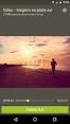 Instrukcja użytkownika Aplikacja ADR Wersja dokumentu 1.0 Strona 1/14 Spis treści 1. Obsługa aplikacji... 3 1.1. Logowanie do aplikacji... 3 1.2. Wprowadzanie danych zaświadczenia... 3 1.3. Przeszukiwanie
Instrukcja użytkownika Aplikacja ADR Wersja dokumentu 1.0 Strona 1/14 Spis treści 1. Obsługa aplikacji... 3 1.1. Logowanie do aplikacji... 3 1.2. Wprowadzanie danych zaświadczenia... 3 1.3. Przeszukiwanie
Elektroniczne Dzienniki Urzedowe Moduł Komunikacyjny
 Elektroniczne Dzienniki Urzedowe Moduł Komunikacyjny 2009-2011 ABC PRO Sp. z o.o. Wszelkie prawa zastrzeżone. Dokument przeznaczony jest dla podmiotów wydających akty prawne. Zawiera opis przesyłania do
Elektroniczne Dzienniki Urzedowe Moduł Komunikacyjny 2009-2011 ABC PRO Sp. z o.o. Wszelkie prawa zastrzeżone. Dokument przeznaczony jest dla podmiotów wydających akty prawne. Zawiera opis przesyłania do
Opis zmian funkcjonalności platformy E-GIODO wprowadzających możliwość podpisania wniosku bezpośrednio w oknie przeglądarki.
 Opis zmian funkcjonalności platformy E-GIODO wprowadzających możliwość podpisania wniosku bezpośrednio w oknie przeglądarki. Wstęp. Opisane poniżej zmiany wprowadzają modyfikacje platformy e-giodo w zakresie
Opis zmian funkcjonalności platformy E-GIODO wprowadzających możliwość podpisania wniosku bezpośrednio w oknie przeglądarki. Wstęp. Opisane poniżej zmiany wprowadzają modyfikacje platformy e-giodo w zakresie
Specyfikacja funkcjonalna
 Projekt: System wspomagania osób studiujących Strona: 1 / 12 Opracowali: Zatwierdzili: Justyna Gutkowska Damian Głuchowski Krzysztof Krajewski dr inż. Sławomir Skoneczny Podpis: Podpis: Podpis: Podpis:
Projekt: System wspomagania osób studiujących Strona: 1 / 12 Opracowali: Zatwierdzili: Justyna Gutkowska Damian Głuchowski Krzysztof Krajewski dr inż. Sławomir Skoneczny Podpis: Podpis: Podpis: Podpis:
INSTRUKCJA UŻYTKOWANIA SYSTEMU KOMPUTEROWEGO TERMINALU. KONTENEROWEGO GCT - express ZLECENIA DROBNICOWE UC
 INSTRUKCJA UŻYTKOWANIA SYSTEMU KOMPUTEROWEGO TERMINALU KONTENEROWEGO GCT - express ZLECENIA DROBNICOWE UC V2 SPIS TREŚCI 1. ZŁOŻENIE TOWARÓW BĘDĄCYCH POD DOZOREM CELNYM... 3 2. PODJĘCIE TOWARÓW BĘDĄCYCH
INSTRUKCJA UŻYTKOWANIA SYSTEMU KOMPUTEROWEGO TERMINALU KONTENEROWEGO GCT - express ZLECENIA DROBNICOWE UC V2 SPIS TREŚCI 1. ZŁOŻENIE TOWARÓW BĘDĄCYCH POD DOZOREM CELNYM... 3 2. PODJĘCIE TOWARÓW BĘDĄCYCH
Instrukcja użytkownika. Instrukcja konfiguracji i obsługi modułu usług prywatnych
 Instrukcja użytkownika Instrukcja konfiguracji i obsługi modułu usług prywatnych 1. Wprowadzenie... 3 2. Konfiguracja... 3 2.1. Usługi... 4 2.2. Pakiety... 4 2.3. Instytucje... 7 2.3.1. Dane instytucji...
Instrukcja użytkownika Instrukcja konfiguracji i obsługi modułu usług prywatnych 1. Wprowadzenie... 3 2. Konfiguracja... 3 2.1. Usługi... 4 2.2. Pakiety... 4 2.3. Instytucje... 7 2.3.1. Dane instytucji...
Opis konfiguracji i wysyłki wniosków EKW w aplikacji Komornik SQL-VAT
 Opis konfiguracji i wysyłki wniosków EKW w aplikacji Komornik SQL-VAT 2016 Currenda Sp. z o.o. Spis treści 1. Wstęp... 3 2. Instalacja certyfikatu EKW... 3 2.1. Instalacja na nową kartę... 3 2.2. Instalacja
Opis konfiguracji i wysyłki wniosków EKW w aplikacji Komornik SQL-VAT 2016 Currenda Sp. z o.o. Spis treści 1. Wstęp... 3 2. Instalacja certyfikatu EKW... 3 2.1. Instalacja na nową kartę... 3 2.2. Instalacja
oprogramowanie mobilne Instrukcja obsługi PSR 2010
 oprogramowanie mobilne Instrukcja obsługi PSR 2010 Aplikacja mobilna systemu mlearning Wszystkie znaki handlowe i znaki towarowe stanowią własnośd ich legalnych posiadaczy. 2010. Wszystkie prawa zastrzeżone.
oprogramowanie mobilne Instrukcja obsługi PSR 2010 Aplikacja mobilna systemu mlearning Wszystkie znaki handlowe i znaki towarowe stanowią własnośd ich legalnych posiadaczy. 2010. Wszystkie prawa zastrzeżone.
Nowy status i zakres obowiązków administratora bezpieczeństwa informacji Andrzej Kaczmarek. Biuro Generalnego Inspektora. Ochrony Danych Osobowych
 Nowy status i zakres obowiązków administratora bezpieczeństwa informacji Andrzej Kaczmarek Biuro Generalnego Inspektora Ochrony Danych Osobowych 11. 05. 2009 r. Warszawa 1 Generalny Inspektor Ochrony Danych
Nowy status i zakres obowiązków administratora bezpieczeństwa informacji Andrzej Kaczmarek Biuro Generalnego Inspektora Ochrony Danych Osobowych 11. 05. 2009 r. Warszawa 1 Generalny Inspektor Ochrony Danych
INSTRUKCJA TECHNICZNA WPROWADZANIA OFERT DO BAZY SYTEMU INFORMATORY DLA NAUCZYCIELI AKADEMICKICH
 INSTRUKCJA TECHNICZNA WPROWADZANIA OFERT DO BAZY SYTEMU INFORMATORY DLA NAUCZYCIELI AKADEMICKICH 1. LOGOWANIE... 1 2. DANE NAUCZYCIELA AKADEMICKIEGO... 1 3. EDYCJA MODYFIKACJA I ZATWIERDZANIE OFERT...
INSTRUKCJA TECHNICZNA WPROWADZANIA OFERT DO BAZY SYTEMU INFORMATORY DLA NAUCZYCIELI AKADEMICKICH 1. LOGOWANIE... 1 2. DANE NAUCZYCIELA AKADEMICKIEGO... 1 3. EDYCJA MODYFIKACJA I ZATWIERDZANIE OFERT...
Odbieranie zamówień przez Wykonawcę i Dyrektora szkoły
 Odbieranie zamówień przez Wykonawcę i Dyrektora szkoły wersja 1.1 2 Spis treści Wstęp... 3 Wyszukiwarka zamówień Wykonawca... 3 Status zamówienia - Wykonawca... 4 Potwierdzenie odbioru zamówienia Dyrektor
Odbieranie zamówień przez Wykonawcę i Dyrektora szkoły wersja 1.1 2 Spis treści Wstęp... 3 Wyszukiwarka zamówień Wykonawca... 3 Status zamówienia - Wykonawca... 4 Potwierdzenie odbioru zamówienia Dyrektor
Instrukcja obsługi aplikacji PENSUM dla kierownika jednostki
 Uniwersytet Medyczny w Instrukcja obsługi aplikacji PENSUM dla kierownika jednostki Spis treści 1. Wstęp... 2 2. Logowanie do systemu... 2 3. Rozliczenie IKOD przez pracowników danej jednostki... 3 4.
Uniwersytet Medyczny w Instrukcja obsługi aplikacji PENSUM dla kierownika jednostki Spis treści 1. Wstęp... 2 2. Logowanie do systemu... 2 3. Rozliczenie IKOD przez pracowników danej jednostki... 3 4.
Formularz rankingowy dla doktorantów - instrukcja obsługi dla Doktoranta
 Formularz rankingowy dla doktorantów - instrukcja obsługi dla Doktoranta Informacje ogólne Aplikacja Formularz Rankingowy służy do generowania "Formularza rankingowego uczestnika II roku i wyższych lat
Formularz rankingowy dla doktorantów - instrukcja obsługi dla Doktoranta Informacje ogólne Aplikacja Formularz Rankingowy służy do generowania "Formularza rankingowego uczestnika II roku i wyższych lat
Aplikacja Helios. Opis: Opis błędu zgłoszonego w wersji G :
 Identyfikator : 402 Zgłaszający : AG/TR Ważność : 2n Wersja produktu: G-1.2-2-0.1 Temat: Przedstawiciel ustawowy. Opis błędu zgłoszonego w wersji G-1.2-2-2.00: W systemie powinna być możliwość wybrania
Identyfikator : 402 Zgłaszający : AG/TR Ważność : 2n Wersja produktu: G-1.2-2-0.1 Temat: Przedstawiciel ustawowy. Opis błędu zgłoszonego w wersji G-1.2-2-2.00: W systemie powinna być możliwość wybrania
Opis zmian w wersji Oprogramowania do Obsługi SR/FA/SW/ST/DM
 Opis zmian w wersji 2-7.9 Oprogramowania do Obsługi SR/FA/SW/ST/DM 1. Na poziomie Gminy poprawa liczenia sprawozdania rzeczowo-finansowego z wykonywania zadań z zakresu: a. Świadczenia Wychowawczego (SPR_RZECZ-FIN_SW_3):
Opis zmian w wersji 2-7.9 Oprogramowania do Obsługi SR/FA/SW/ST/DM 1. Na poziomie Gminy poprawa liczenia sprawozdania rzeczowo-finansowego z wykonywania zadań z zakresu: a. Świadczenia Wychowawczego (SPR_RZECZ-FIN_SW_3):
1. ETAP I z V: REJESTRACJA
 1. ETAP I z V: REJESTRACJA Aby dokonać rejestracji w systemie należy wejść na stronę www.team100.insp.waw.pl, wypełnić dane w formularzu rejestracyjnym, zaakceptować zgody i kliknąć Rejestruj : Po prawidłowej
1. ETAP I z V: REJESTRACJA Aby dokonać rejestracji w systemie należy wejść na stronę www.team100.insp.waw.pl, wypełnić dane w formularzu rejestracyjnym, zaakceptować zgody i kliknąć Rejestruj : Po prawidłowej
INSTRUKCJA PRACY Z SYSTEMEM KS-SOLAB
 INSTRUKCJA PRACY Z SYSTEMEM KS-SOLAB URUCHOMIENIE DRUKARKI FISKALNEJ W SYSTEMIE KS-SOLAB UWAGA!!! Pracując z drukarką fiskalną, należy pamiętać aby nie uruchamiać równocześnie modułów REJESTRACJA oraz
INSTRUKCJA PRACY Z SYSTEMEM KS-SOLAB URUCHOMIENIE DRUKARKI FISKALNEJ W SYSTEMIE KS-SOLAB UWAGA!!! Pracując z drukarką fiskalną, należy pamiętać aby nie uruchamiać równocześnie modułów REJESTRACJA oraz
Comarch ERP ifaktury24. Instrukcja użytkownika
 Comarch ERP ifaktury24 Instrukcja użytkownika Spis treści 1 WSTĘP... 4 1.1 PORÓWNANIE PAKIETÓW... 5 1.2 WYMAGANIA SYSTEMOWE... 6 1.3 AKTYWACJA USŁUGI I LOGOWANIE... 6 1.4 NAWIGACJA PO APLIKACJI... 7 2
Comarch ERP ifaktury24 Instrukcja użytkownika Spis treści 1 WSTĘP... 4 1.1 PORÓWNANIE PAKIETÓW... 5 1.2 WYMAGANIA SYSTEMOWE... 6 1.3 AKTYWACJA USŁUGI I LOGOWANIE... 6 1.4 NAWIGACJA PO APLIKACJI... 7 2
News gadget dla urzędu Jak szybko i skutecznie dostarczyd informacje?
 00 News gadget dla urzędu Jak szybko i skutecznie dostarczyd informacje? Instrukcja dla pracowników urzędu Stowarzyszenie PEMI 00-05-4 Spis treści. Opis... 3. Zastosowanie... 3.. Wymagania dotyczące źródeł
00 News gadget dla urzędu Jak szybko i skutecznie dostarczyd informacje? Instrukcja dla pracowników urzędu Stowarzyszenie PEMI 00-05-4 Spis treści. Opis... 3. Zastosowanie... 3.. Wymagania dotyczące źródeł
Materiały szkoleniowe Moduł Mapa inwestora. Starostwo Powiatowe w Chełmie
 Moduł Mapa inwestora Starostwo Powiatowe w Chełmie Informacje o dokumencie: Autor: Zespół ds. szkoleo Tytuł: Wersja: 1.0 Liczba stron: 23 Data utworzenia: 2014-10-13 Data ost. modyfikacji: 2014-10-13 Kontakt
Moduł Mapa inwestora Starostwo Powiatowe w Chełmie Informacje o dokumencie: Autor: Zespół ds. szkoleo Tytuł: Wersja: 1.0 Liczba stron: 23 Data utworzenia: 2014-10-13 Data ost. modyfikacji: 2014-10-13 Kontakt
Ćwiczenie 33 instrukcja rozszerzona
 Strona 1 Ćwiczenie 33 instrukcja rozszerzona 1. Zdefiniowanie elementu nadrzędnego zestawu za pomocą szablonu Ścieżka: Kontrola Zapasów Artykuły/Zapytania Wprowadzanie/Korekta Artykułów Magazynowych Po
Strona 1 Ćwiczenie 33 instrukcja rozszerzona 1. Zdefiniowanie elementu nadrzędnego zestawu za pomocą szablonu Ścieżka: Kontrola Zapasów Artykuły/Zapytania Wprowadzanie/Korekta Artykułów Magazynowych Po
PODRĘCZNIK LOKALNEGO ADMINISTRATORA RÓL
 PODRĘCZNIK LOKALNEGO ADMINISTRATORA RÓL APLIKACJA ŹRÓDŁO Numer wersji: 4.0 Data ostatniej aktualizacji: 2016-08-19 SPIS TREŚCI WSTĘP... 3 1. WYKAZ RÓL DOSTĘPNYCH W SYSTEMIE... 3 2. ZARZĄDZANIE ROLAMI W
PODRĘCZNIK LOKALNEGO ADMINISTRATORA RÓL APLIKACJA ŹRÓDŁO Numer wersji: 4.0 Data ostatniej aktualizacji: 2016-08-19 SPIS TREŚCI WSTĘP... 3 1. WYKAZ RÓL DOSTĘPNYCH W SYSTEMIE... 3 2. ZARZĄDZANIE ROLAMI W
Nowe funkcje w programie Symfonia Faktura w wersji
 Symfonia Faktura 1 / 6 Nowe funkcje w programie Symfonia Faktura w wersji 2011.1 Spis treści: 1. Korzyści z zakupu nowej wersji... 2 2. Zmiany w słowniku Stawki VAT... 2 3. Zmiana stawki VAT w kartotece
Symfonia Faktura 1 / 6 Nowe funkcje w programie Symfonia Faktura w wersji 2011.1 Spis treści: 1. Korzyści z zakupu nowej wersji... 2 2. Zmiany w słowniku Stawki VAT... 2 3. Zmiana stawki VAT w kartotece
Instrukcja obsługi programu do projektowania kalendarzy biurowych
 Instrukcja obsługi programu do projektowania kalendarzy biurowych Oferta Kalendarzy z UNICEF Polska znajduje się na stronie www.fotocalendar.pl/unicef Wybierają Państwo typ kalendarza klikając w dany wzór.
Instrukcja obsługi programu do projektowania kalendarzy biurowych Oferta Kalendarzy z UNICEF Polska znajduje się na stronie www.fotocalendar.pl/unicef Wybierają Państwo typ kalendarza klikając w dany wzór.
UONET+ moduł Dziennik
 UONET+ moduł Dziennik Jak korzystać z kalendarza sprawdzianów i kartkówek? Kalendarz sprawdzianów i kartkówek dostępny jest w module Dziennik i służy do wpisywania zapowiadanych w oddziale sprawdzianów
UONET+ moduł Dziennik Jak korzystać z kalendarza sprawdzianów i kartkówek? Kalendarz sprawdzianów i kartkówek dostępny jest w module Dziennik i służy do wpisywania zapowiadanych w oddziale sprawdzianów
Ćwiczenie 6 instrukcja rozszerzona
 Strona 1 Ćwiczenie 6 instrukcja rozszerzona 1. Wpisanie oferty Ścieżka: Zamówienia Sprzedaży Oferty Wprowadzenie/Korekta Ofert Numer zamówienia jest automatycznie generowany przez system iscala, z tego
Strona 1 Ćwiczenie 6 instrukcja rozszerzona 1. Wpisanie oferty Ścieżka: Zamówienia Sprzedaży Oferty Wprowadzenie/Korekta Ofert Numer zamówienia jest automatycznie generowany przez system iscala, z tego
INSTRUKCJA ZGŁOSZENIA ZBIORU DANYCH OSOBOWYCH NA PRZYKŁADZIE ZBIORU KORESPONDENCJA
 INSTRUKCJA ZGŁOSZENIA ZBIORU DANYCH OSOBOWYCH NA PRZYKŁADZIE ZBIORU KORESPONDENCJA w ogólnokrajowym, jawnym rejestrze zbiorów osobowych prowadzonym przez Generalnego Inspektora Ochrony Danych Osobowych
INSTRUKCJA ZGŁOSZENIA ZBIORU DANYCH OSOBOWYCH NA PRZYKŁADZIE ZBIORU KORESPONDENCJA w ogólnokrajowym, jawnym rejestrze zbiorów osobowych prowadzonym przez Generalnego Inspektora Ochrony Danych Osobowych
KSIĘGOWANIE KWITARIUSZY W UPK
 SPIS TREŚCI Księgowanie kwitariuszy w UPK... 1 Ustawienie parametrów - Podatki... 1 Przygotowanie kwitariuszy... 1 Przygotowanie eksportu wydrukowanych wcześniej kwitariuszy... 3 Wczytanie kwitariuszy
SPIS TREŚCI Księgowanie kwitariuszy w UPK... 1 Ustawienie parametrów - Podatki... 1 Przygotowanie kwitariuszy... 1 Przygotowanie eksportu wydrukowanych wcześniej kwitariuszy... 3 Wczytanie kwitariuszy
Instrukcja dla nowych klientów
 Instrukcja dla nowych klientów 1. Ściągnąć formularz zgłoszeniowy w celu skontaktowania się z Nami. Po otrzymaniu Państwa zgłoszenia administrator utworzy nowy sklep internetowy. 2. W momencie przekazywania
Instrukcja dla nowych klientów 1. Ściągnąć formularz zgłoszeniowy w celu skontaktowania się z Nami. Po otrzymaniu Państwa zgłoszenia administrator utworzy nowy sklep internetowy. 2. W momencie przekazywania
E SYSTEMS.ES. System Audytu Dworca Kolejowego
 E SYSTEMS.ES System Audytu Dworca Kolejowego Głównym założeniem systemu jest sporządzanie raportów czystości po sprzątaniu dworca kolejowego. System został zaprojektowany dla firmy, która przeprowadza
E SYSTEMS.ES System Audytu Dworca Kolejowego Głównym założeniem systemu jest sporządzanie raportów czystości po sprzątaniu dworca kolejowego. System został zaprojektowany dla firmy, która przeprowadza
REJESTRACJA W PRZYCHODNI
 Instrukcja stanowiskowa aplikacji Medicus On-Line REJESTRACJA W PRZYCHODNI 1 Spis treści: 1. Logowanie do systemu i zmiana hasła str. 3 2. Ogólne zasady korzystania z systemu str. 4 3. Dodanie wizyty pacjentowi
Instrukcja stanowiskowa aplikacji Medicus On-Line REJESTRACJA W PRZYCHODNI 1 Spis treści: 1. Logowanie do systemu i zmiana hasła str. 3 2. Ogólne zasady korzystania z systemu str. 4 3. Dodanie wizyty pacjentowi
Jako lokalizację, w której będzie kontynuowana praca w przyszłym roku szkolnym, warto wybrać tę, w której zgromadzonych jest więcej danych.
 UONET+ Co zrobić, gdy w związku z reformą oświaty witryny UONET+ dwóch jednostek należy zastąpić jedną witryną UONET+? Reforma oświaty zakłada stopniowe wygaszanie gimnazjów. Od decyzji organu prowadzącego
UONET+ Co zrobić, gdy w związku z reformą oświaty witryny UONET+ dwóch jednostek należy zastąpić jedną witryną UONET+? Reforma oświaty zakłada stopniowe wygaszanie gimnazjów. Od decyzji organu prowadzącego
Konfiguracja programu
 Spis treści Konfiguracja programu... 1 Import wyciągu bankowego... 5 Kilka syntetyk kontrahenta... 13 Rozliczanie i uzgadnianie kontrahenta... 14 Reguły księgowania... 16 Konfiguracja programu Po uruchomieniu
Spis treści Konfiguracja programu... 1 Import wyciągu bankowego... 5 Kilka syntetyk kontrahenta... 13 Rozliczanie i uzgadnianie kontrahenta... 14 Reguły księgowania... 16 Konfiguracja programu Po uruchomieniu
Nowe funkcje w programie Symfonia Mała Księgowość w wersji 2011
 Symfonia Mała Księgowość 1 / 6 Nowe funkcje w programie Symfonia Mała Księgowość w wersji 2011 Spis treści: 1. Korzyści z zakupu nowej wersji... 2 2. Korygowanie deklaracji VAT-UE... 2 3. Załączniki do
Symfonia Mała Księgowość 1 / 6 Nowe funkcje w programie Symfonia Mała Księgowość w wersji 2011 Spis treści: 1. Korzyści z zakupu nowej wersji... 2 2. Korygowanie deklaracji VAT-UE... 2 3. Załączniki do
Ankieta naukowo-dydaktyczna 2010
 Ankieta naukowo-dydaktyczna 2010 Wstęp... 2 Logowanie i dostęp... 2 Administracja użytkownikami... 2 Strona główna... 3 Wprowadzanie danych... 3 Dane ogólne jednostki... 4 Listy... 4 Kopiowanie danych...
Ankieta naukowo-dydaktyczna 2010 Wstęp... 2 Logowanie i dostęp... 2 Administracja użytkownikami... 2 Strona główna... 3 Wprowadzanie danych... 3 Dane ogólne jednostki... 4 Listy... 4 Kopiowanie danych...
Instrukcja zmiany załączników we wniosku o dofinansowanie zwróconymdo poprawy.
 Instrukcja zmiany załączników we wniosku o dofinansowanie zwróconymdo poprawy. 1. Zmiany załączników we wniosku o dofinansowanie dokonuje się w przypadku, gdy podczas oceny formalnej bądź merytorycznej
Instrukcja zmiany załączników we wniosku o dofinansowanie zwróconymdo poprawy. 1. Zmiany załączników we wniosku o dofinansowanie dokonuje się w przypadku, gdy podczas oceny formalnej bądź merytorycznej
Nowe funkcje w programie SYMFONIA Handel Premium w wersji 2009.c
 SYMFONIA Handel Premium Strona 1 Nowe funkcje w programie SYMFONIA Handel Premium w wersji 2009.c Zmiany związane z nowelizacją Ustawy o VAT Z dniem 1 grudnia 2008r. weszła w życie nowelizacja ustawy o
SYMFONIA Handel Premium Strona 1 Nowe funkcje w programie SYMFONIA Handel Premium w wersji 2009.c Zmiany związane z nowelizacją Ustawy o VAT Z dniem 1 grudnia 2008r. weszła w życie nowelizacja ustawy o
UONET+ moduł Dziennik
 UONET+ moduł Dziennik Jak korzystać z kalendarza sprawdzianów i kartkówek? Kalendarz sprawdzianów dostępny jest w module Dziennik i służy do wpisywania zapowiadanych w oddziale sprawdzianów i kartkówek.
UONET+ moduł Dziennik Jak korzystać z kalendarza sprawdzianów i kartkówek? Kalendarz sprawdzianów dostępny jest w module Dziennik i służy do wpisywania zapowiadanych w oddziale sprawdzianów i kartkówek.
INSTRUKCJA UŻYTKOWNIKA Instytucji Wdrażającej
 GENERATOR WNIOSKÓW O PŁATNOŚĆ INSTRUKCJA UŻYTKOWNIKA Instytucji Wdrażającej Projekt współfinansowany przez Unię Europejską ze środków Funduszu Spójności w ramach Pomocy Technicznej Programu operacyjnego
GENERATOR WNIOSKÓW O PŁATNOŚĆ INSTRUKCJA UŻYTKOWNIKA Instytucji Wdrażającej Projekt współfinansowany przez Unię Europejską ze środków Funduszu Spójności w ramach Pomocy Technicznej Programu operacyjnego
Wymagane jest podłączenie serwera do Internetu (konieczne do zdalnego dostępu).
 Spis treści Informacje ogólne...2 Tryby pracy...3 Wygląd interfejsu...4 Tryb użytkownika...5 Tryb administratora...6 Import kontrahentów z pliku XML...8 2 Informacje ogólne Aplikacja internetowa umożliwia
Spis treści Informacje ogólne...2 Tryby pracy...3 Wygląd interfejsu...4 Tryb użytkownika...5 Tryb administratora...6 Import kontrahentów z pliku XML...8 2 Informacje ogólne Aplikacja internetowa umożliwia
Biuletyn techniczny. Tytuł: Konfiguracja Comarch ERP XL z wszystko.pl. Wersja: 2013.5
 Biuletyn techniczny Tytuł: Konfiguracja Comarch ERP XL z wszystko.pl Wersja: 2013.5 Copyright 2013 COMARCH Wszelkie prawa zastrzeżone Nieautoryzowane rozpowszechnianie całości lub fragmentu niniejszej
Biuletyn techniczny Tytuł: Konfiguracja Comarch ERP XL z wszystko.pl Wersja: 2013.5 Copyright 2013 COMARCH Wszelkie prawa zastrzeżone Nieautoryzowane rozpowszechnianie całości lub fragmentu niniejszej
INSTRUKCJA OBSŁUGI PROGRAMU IRF DLA BIURA RACHUNKOWEGO Program Comarch Optima. Strona0
 INSTRUKCJA OBSŁUGI PROGRAMU IRF DLA BIURA RACHUNKOWEGO Program Comarch Optima Strona0 Strona1 1. Zaloguj się na konto IRF, na adres: http://irf-system.pl 2. Hasło można zmienid, klikając w ustawienia.
INSTRUKCJA OBSŁUGI PROGRAMU IRF DLA BIURA RACHUNKOWEGO Program Comarch Optima Strona0 Strona1 1. Zaloguj się na konto IRF, na adres: http://irf-system.pl 2. Hasło można zmienid, klikając w ustawienia.
Instrukcja użytkownika. Aplikacja Smart Paczka DPD
 Instrukcja użytkownika Aplikacja Smart Paczka DPD Instrukcja użytkownika Aplikacja Smart Paczka DPD Wersja 2.0 Warszawa, Wrzesień 2015 Strona 2 z 9 Instrukcja użytkownika Aplikacja Smart Paczka DPD Spis
Instrukcja użytkownika Aplikacja Smart Paczka DPD Instrukcja użytkownika Aplikacja Smart Paczka DPD Wersja 2.0 Warszawa, Wrzesień 2015 Strona 2 z 9 Instrukcja użytkownika Aplikacja Smart Paczka DPD Spis
MATERIAŁY - udostępnianie materiałów dydaktycznych w sieci SGH
 MATERIAŁY - udostępnianie materiałów dydaktycznych w sieci SGH SPIS TREŚCI i EKRANÓW WSTĘP Ekran1: Wstęp. Logowanie Ekran2: Strona początkowa UDOSTEPNIONE MATERIAŁY Ekran3: Dostępne materiały Ekran4: Zawartość
MATERIAŁY - udostępnianie materiałów dydaktycznych w sieci SGH SPIS TREŚCI i EKRANÓW WSTĘP Ekran1: Wstęp. Logowanie Ekran2: Strona początkowa UDOSTEPNIONE MATERIAŁY Ekran3: Dostępne materiały Ekran4: Zawartość
Aktywny absolwent innowacyjne narzędzia i metody działania pośredników pracy. Instrukcja obsługi systemu komputerowego Just in Time
 Strona1 Projekt współfinansowany ze środków Unii Europejskiej w ramach Europejskiego Funduszu Społecznego Aktywny absolwent innowacyjne narzędzia i metody działania pośredników pracy Instrukcja obsługi
Strona1 Projekt współfinansowany ze środków Unii Europejskiej w ramach Europejskiego Funduszu Społecznego Aktywny absolwent innowacyjne narzędzia i metody działania pośredników pracy Instrukcja obsługi
INSTRUKCJA UŻYTKOWNIKA Generowanie Jednolitego Pliku Kontrolnego (JPK) ISO 9001:2008 Dokument: Wydanie: 1 Waga: 90
 Pakiet zmian w systemie związany z nowelizacją ustawy z dnia 10 września 2015r. I. Wstęp W związku ze zmianami wynikającymi z ustawy z dnia 10 września 2015 r. o zmianie ustawy Ordynacja podatkowa oraz
Pakiet zmian w systemie związany z nowelizacją ustawy z dnia 10 września 2015r. I. Wstęp W związku ze zmianami wynikającymi z ustawy z dnia 10 września 2015 r. o zmianie ustawy Ordynacja podatkowa oraz
Instrukcja instalacji aplikacji Saga Baza 3. Instalację rozpoczynamy od wyboru języka... 2
 Spis treści Instalację rozpoczynamy od wyboru języka.... 2 Następnie należy wykonad polecenia opisane w instalatorze.... 2 Instalacja JRE (Java Runtime Environment)... 5 Instalacja Adobe Acrobat Reader...
Spis treści Instalację rozpoczynamy od wyboru języka.... 2 Następnie należy wykonad polecenia opisane w instalatorze.... 2 Instalacja JRE (Java Runtime Environment)... 5 Instalacja Adobe Acrobat Reader...
Nowe funkcje w programie SYMFONIA Handel Premium w wersji 2009
 SYMFONIA Handel Premium Strona 1 z 7 Nowe funkcje w programie SYMFONIA Handel Premium w wersji 2009 Dodatkowa ochrona dostępu do przeglądania cen zakupu towarów Duża grupa użytkowników programu zgłaszała
SYMFONIA Handel Premium Strona 1 z 7 Nowe funkcje w programie SYMFONIA Handel Premium w wersji 2009 Dodatkowa ochrona dostępu do przeglądania cen zakupu towarów Duża grupa użytkowników programu zgłaszała
Nowe funkcje w programie Symfonia Handel w wersji
 Symfonia Handel 1 / 5 Nowe funkcje w programie Symfonia Handel w wersji 2011.1 Spis treści: 1. Korzyści z zakupu nowej wersji... 2 2. Zmiany w słowniku Stawki VAT... 2 3. Zmiana stawki VAT w kartotece
Symfonia Handel 1 / 5 Nowe funkcje w programie Symfonia Handel w wersji 2011.1 Spis treści: 1. Korzyści z zakupu nowej wersji... 2 2. Zmiany w słowniku Stawki VAT... 2 3. Zmiana stawki VAT w kartotece
Generator CABRILLO program Marka SP7DQR (Instrukcja obsługi)
 Program Generator Cabrillo umożliwia przepisanie logu po zawodach i zapisanie go w formacie Cabrillo lub ADIF. Program nie wymaga instalacji. 1. Uruchamianie programu Przejść do foldera, w którym umieszczono
Program Generator Cabrillo umożliwia przepisanie logu po zawodach i zapisanie go w formacie Cabrillo lub ADIF. Program nie wymaga instalacji. 1. Uruchamianie programu Przejść do foldera, w którym umieszczono
Dla kas Nano E w wersjach od 3.02 oraz Sento Lan E we wszystkich wersjach.
 INSTRUKCJA KONFIGURACJI USŁUGI BUSOWEJ PRZY UŻYCIU PROGRAMU NSERWIS. Dla kas Nano E w wersjach od 3.02 oraz Sento Lan E we wszystkich wersjach. Usługa busowa w kasach fiskalnych Nano E oraz Sento Lan E
INSTRUKCJA KONFIGURACJI USŁUGI BUSOWEJ PRZY UŻYCIU PROGRAMU NSERWIS. Dla kas Nano E w wersjach od 3.02 oraz Sento Lan E we wszystkich wersjach. Usługa busowa w kasach fiskalnych Nano E oraz Sento Lan E
Materiały szkoleniowe Moduł Ochrona przyrody. Starostwo Powiatowe w Chełmie
 Moduł Ochrona przyrody Starostwo Powiatowe w Chełmie Informacje o dokumencie: Autor: Katarzyna Świtalska Tytuł: Wersja: 1.0 Liczba stron: 32 Data utworzenia: 2014-10-15 Data ost. modyfikacji: 2014-10-17
Moduł Ochrona przyrody Starostwo Powiatowe w Chełmie Informacje o dokumencie: Autor: Katarzyna Świtalska Tytuł: Wersja: 1.0 Liczba stron: 32 Data utworzenia: 2014-10-15 Data ost. modyfikacji: 2014-10-17
Rejestracja MiniCoraxa
 Rejestracja MiniCoraxa I. Wstęp System MiniCorax po zainstalowaniu, wymaga rejestracji a nastepnie aktywacji oprogramowania. Do wykonania obydwu czynności zalecany jest dostep do internetu. Po rejestracji
Rejestracja MiniCoraxa I. Wstęp System MiniCorax po zainstalowaniu, wymaga rejestracji a nastepnie aktywacji oprogramowania. Do wykonania obydwu czynności zalecany jest dostep do internetu. Po rejestracji
